
Programações de gestão de Tipos de Papel
Pode gravar e editar informações detalhadas sobre os tipos de papel utilizados com frequência como o [Tipo personalizado].
Para gravar um novo tipo de papel, o primeiro passo consiste em duplicar o tipo de papel que se assemelha ao novo tipo, para copiar todos os parâmetros operacionais internos. Este procedimento copia facilmente as programações adequadas para o novo tipo de papel a partir do papel personalizado gravado.
Dependendo das características, também pode melhorar a qualidade de impressão e os problemas de alimentação do papel editando o papel personalizado.

|
|
É necessário iniciar sessão como administrador para registar tipos de papel personalizados, ou alterar as programações de tipos de papel personalizados. Iniciar sessão na máquina
Quando gravar o tipo de papel personalizado, não pode especificar a origem de papel. Para obter mais informações sobre como gravar a origem de papel, consulte Especificar o formato e o tipo de papel na gaveta para papel.
Pode importar/exportar as informações do tipo de papel personalizado gravadas e partilhá-las com outra máquina Canon. Importar/Exportar Todas as Programações
|
Gravar tipos de papel utilizados com frequência
1
Inicie a Remote UI (Interface Remota). Iniciar a Interface Remota
2
Clique em [Programações/Grav.] na página do Portal. Ecrã da Interface Remota
3
Clique em [Programações de papel]  [Programações de gestão de tipos de papel].
[Programações de gestão de tipos de papel].
 [Programações de gestão de tipos de papel].
[Programações de gestão de tipos de papel].4
Selecione o tipo de papel a editar.
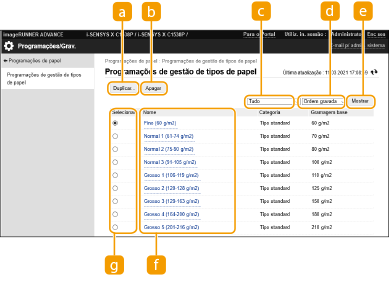
 [Duplicar]
[Duplicar]
Duplica o tipo de papel selecionado em [Selecionar] como um tipo de papel personalizado.
 [Apagar]
[Apagar]
Apaga o tipo de papel selecionado em [Selecionar].

Só é possível apagar os tipos de papel com [Tipo personalizado] mostrado para [Categoria].
 Lista pendente Tipo de papel
Lista pendente Tipo de papel
Permite selecionar o tipo de papel a apresentar.
 Ordenar lista por
Ordenar lista por
Permite alterar a ordem de apresentação da lista.
 [Mostrar]
[Mostrar]
Alterna a apresentação da lista para os itens selecionados em  e
e  .
.
 e
e  .
. [Nome]
[Nome]
Mostra [Detalhes papel] quando clicar no tipo de papel mostrado em [Nome]. Se selecionar um tipo de papel personalizado, pode editá-lo.
 [Selecionar]
[Selecionar]
Selecione um tipo de papel a duplicar ou apagar.
5
Selecione [Editar] e configure as programações diferentes.
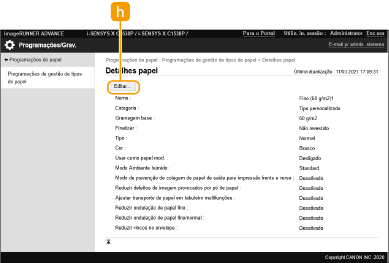
 [Editar]
[Editar]
Aparece no ecrã [Detalhes papel] para o tipo de papel personalizado e permite alterar as programações do item selecionado.

Só é possível editar os tipos de papel com [Tipo personalizado] mostrado para [Categoria].
6
Clique em [OK].
Itens que é possível especificar
É possível especificar os seguintes itens.
[Nome]
Pode alterar o nome de um tipo de papel personalizado.

|
|
Quando gravar as programações do tipo de papel personalizado, não se esqueça de alterar o respetivo nome. Não é possível alterar as programações dos tipos de papel pré-programados gravados na máquina.
|
[Gramagem base]
Pode alterar a gramagem base do tipo de papel personalizado.

|
|
Se introduzir um valor diferente da gramagem real do papel programado, o papel pode encravar e a qualidade da imagem pode ser prejudicada.
|
[Finalizar]
Pode alterar a programação de Acabamento do Tipo personalizado que gravou.

|
|
Se selecionar um tipo de finalização diferente do tipo de finalização do papel colocado, o papel pode encravar e a qualidade da imagem pode ser prejudicada.
|
[Tipo]
Pode alterar a programação de Tipo do Tipo personalizado que gravou.

|
|
Se selecionar um tipo de papel diferente do tipo do papel colocado, o papel pode encravar e a qualidade da imagem pode ser prejudicada.
|
[Cor]
Pode alterar a cor do tipo de papel personalizado.

|
|
Se selecionar uma cor diferente da cor do papel colocado, o papel pode encravar e a qualidade da imagem pode ser prejudicada.
|
[Usar como papel mod.]
Pode selecionar [Usar como papel mod.] para utilizar papel pré-impresso (papel que já tenha logótipos impressos), como papel timbrado.

|
|
Métodos de colocação de papel se [Usar como papel mod.] estiver selecionado:
Origem do papel diferente do tabuleiro multifunções: a face com um logótipo virada para baixo
Tabuleiro multifunções: a face com um logótipo virada para cima
|
[Reduzir ghosting]
Selecione esta caixa de verificação se as imagens residuais aparecerem em áreas que não são impressas. Esta programação poderá resolver o problema.

|
|
Se esta definição estiver ativada, a impressão pode ficar esbatida porque há insuficiente toner a fixar-se.
|
[Reduzir escamado do toner]
Pode reduzir problemas de qualidade de imagem que ocorram devido a uma temperatura inadequada da unidade de fixação ao ajustar a temperatura de fixação.

|
|
Especifique esta programação nos seguintes casos. Os resultados de impressão poderão melhorar.
[Modo 1]: Defina esta opção quando o toner das imagens impressas se descolar ou aparecerem imagens posteriores em áreas que não foram impressas.
[Modo 2]: Programe esta opção quando os melhoramentos de [Modo 1] forem insuficientes. Isto pode melhorar os resultados da impressão.
Programe [Desligado] para não usar nenhuma das programações.
Os problemas de perda do toner e de imagem residual podem ser resolvidos sem alterar esta definição, se alterar o tipo de papel e o ambiente de utilização.
|
[Modo Ambiente húmido]
Podem ocorrer problemas de impressão devido à humidade no ambiente da máquina ou às propriedades do papel. Esta programação poderá resolver o problema.

|
|
Especifique esta programação nos seguintes casos. Os resultados de impressão poderão melhorar.
[Humid. alta]: Defina esta opção se a impressão for fraca ou se algumas partes das imagens ficarem brancas quando utilizar a máquina num ambiente de humidade elevada.
[Humidade baixa 1]: Defina esta opção se algumas partes das imagens ficarem brancas quando utilizar a máquina num ambiente de baixa humidade.
[Humidade baixa 2]: Defina esta opção se a impressão for fraca ou se algumas partes das imagens ficarem brancas quando utilizar a máquina num ambiente de baixa humidade.
Programe [Standard] para não usar nenhuma das programações.
|
[Ajustar separação de papel na área de fixação]
Se o papel ficar encravado à volta da unidade de fixação, esta definição pode resolver o problema.

|
|
Se ao selecionar [Modo 1] o problema não melhorar, selecione [Modo 2].
|
[Ajustar transporte de papel em tabuleiro multifunções]
Se ocorrerem problemas de alimentação ao alimentar a partir do tabuleiro multifunções, esta definição pode resolver o problema.

|
|
Quando for selecionada, a velocidade de impressão poderá ser mais lenta.
|
[Corrigir vincos do papel]
Se aparecerem vincos em papel B5 ou mais pequeno, esta definição pode resolver o problema.

|
|
Quando for selecionada, a impressão poderá ficar esbatida.
Se aparecerem vincos em papel maior do que B5, defina <Modo 2> para <Ligado> em <Modo prevenção encaracolamento>.
|
[Corrigir espaço de papel áspero]
A impressão pode ser fraca se for utilizado papel com uma superfície rugosa. Esta programação poderá resolver o problema.

|
|
Quando selecionado, a qualidade da imagem pode variar.
|
[Corrigir fixação (envelope)]
Selecione esta caixa de verificação se o toner se descolar ao imprimir em envelopes. Esta programação poderá resolver o problema.